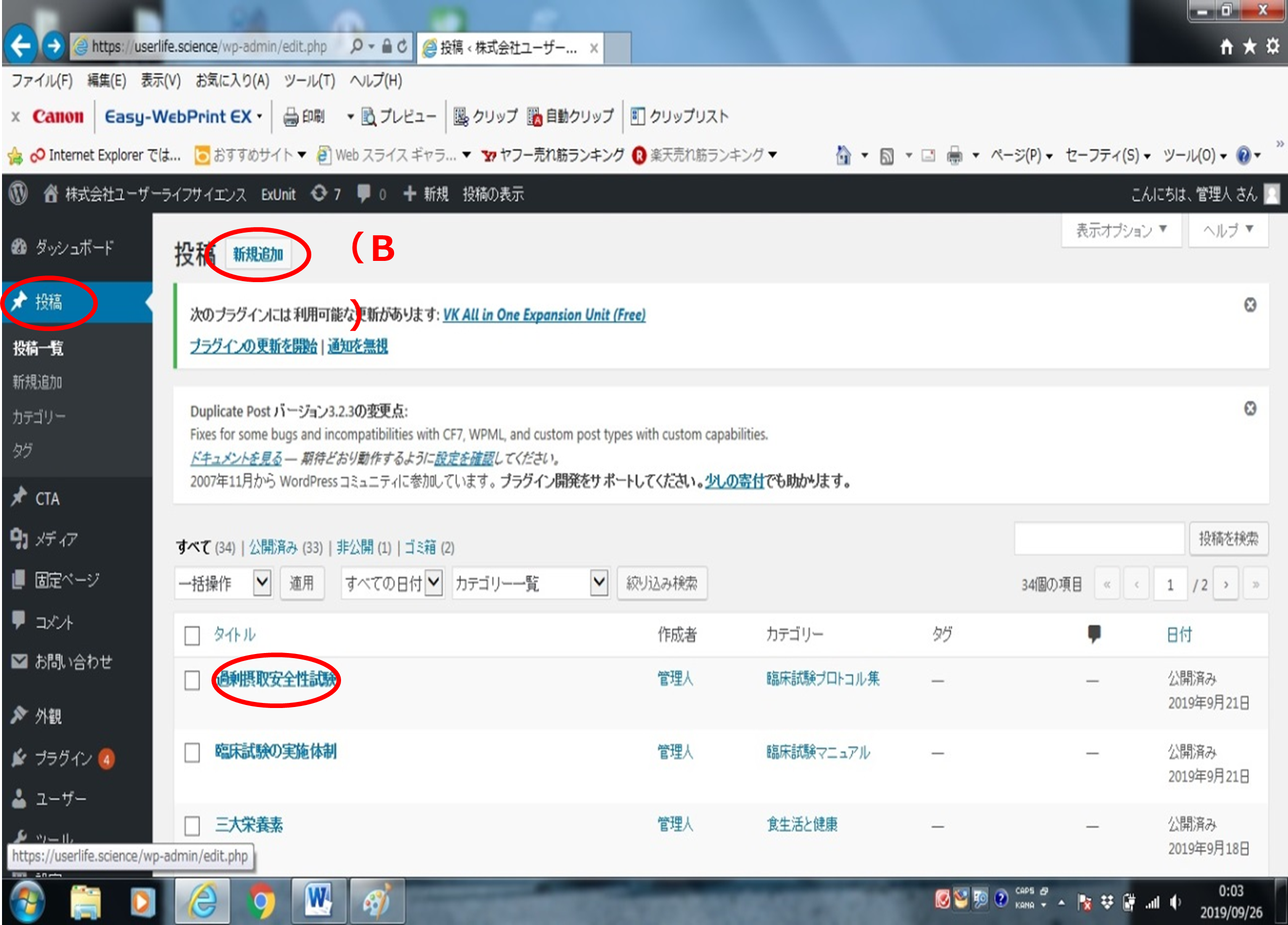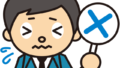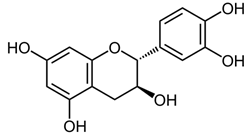WordPress化とは
Wordなどで作成済みの書類などをWordPressで変換していく作業を指します。つまりネットへのアップロードを目的としたHP作成です。内容の細かな修正は多くの方々が実施できているので、是非、習得してみて下さい。
HP作成手順
ログイン
それぞれのWordPressにおける作成サイトにログインします。この時にIDとパスワード、アクセスする入り口となるURLを知る必要があります。作成するときはこれらの情報を担当者より聞いて下さい。
投稿作成
WordPressを開くと右側に『投稿』というタブが存在するかと思います。
これらをクリックすると、『投稿一覧』『新規追加』『カテゴリー』『タグ』という表示が表れるかと思います。
ここの『新規追加』(B をクリックします。
※一度作成したものを編集する際には、投稿一覧から編集したいものをクリックするとページが開かれ編集可能となります。
また、同じ形式のHPを作成したい際には、投稿一覧の元のページの題名(C の上の部分に『複製』というところがあるので、そこをクリックすると、同じものがコピーされます。
その文章や内容を変更するだけで大元の形式は変更されないので、同サイトの複数ページを作成する際などに便利な機能となっています。

内容作成
WordPressでの内容作成は1ブロックごとに作成可能となっています。
ブロック
ブロックとは、見出しで1ブロック、ひとまとまりの内容で1ブロック、など話題変更時にブロックを増やしていくといったイメージです。
簡単に言うと段落のようなものでしょうか。
ブロックの切り方と改行の入れ方、見出しの入れ方でサイトの見やすさなどが大きく決まってきます。
見出し
ブロックごとに『見出し』は作成可能となっています。見出しには『H1』『H2』『H3』『H4』『H5』『H6』の六種類があります。数字が大きくなるほど見出しの文字が大きくなるようになっています。
つまり最も大きな内容のくくりを『H6』で表示し、そこから分類する内容の見出しを『H5』次の分類を『H4』という順に表していくと内容順に表すことが可能となります。
見出しの活用スキルを取得しましょう!
本文
本文はコピー、ペースト、切り抜きなどWordで書類を作成する際と同じような手順で打ち込むだけの簡単な作業となっています。
Wordで作成していた文章をコピー&ペーストするだけで簡単に本文を作成できます。
一点、注意点を挙げるなれば、画像や動画を挿入する際に「JPEG」、「PNG」に種類変換することです。
変換せずとも挿入可能ですが、プレビューをしてみて確認してみるとよいでしょう。
画像、YouTubeなどの挿入の際には、一つのブロックを別に用意するとよいでしょう。タグからurlなどで挿入可能なため、作業しやすいかつ見やすくなります。
URL作成
URL作成は本文作成前でも作成後でも可能です。
そのなかで本文作成後をお勧めする理由として、URLとはそのサイトを一言で表す顔のような面もあり、HPの住所のような存在になりえるものです。
つまり、HPを代表するものとなるわけです。
よって、内容を作成後まとめの一言となるものをURLにすればよいので、内容を把握し終え頭の整理が追い付いている内容の作成後のURL作成をお勧めしています。
URLの変更の方法です。作成時向かって右側に大きく『文書』『ブロック』というタグがあります。そのうちの『文書』のタグをクリックします。
下にスクロールすると『URLスラッグ』という枠があるため、そこにキーワードとなる英単語を記入すると完成です。
分類わけ
1つのHPでは、基本的に多くの情報を掲載しています。
それらをわかりやすく掲載してこそ、需要高いサイトとなります。
そこで情報をわかりやすく分類するためには、カテゴリーごとに分類後、更にタグ分けしていきます。
そこで、公開前に、今作成しているサイトを対応するカテゴリーのタグに分類してあげる必要があります。
URLの時と同じく、作成時向かって右側に大きく『文書』『ブロック』というタグがあります。
そのうちの『文書』をクリックします。下にスクロールするうちに『カテゴリー』というものがあるので、そこからおおもととなる分類を選択すると完成です。
公開
最後に作成したものを公開します。公開には二種類あります。(D
一つ目は、『公開』二つ目は、『非公開』です。
『公開』はその名の通り、公開ボタンをクリックした瞬間に公開されます。
『非公開』は、その場では公開されませんが、保存されるため、作成途中の物や、のちに添削していただきたい場合は、『非公開』での公開をお勧めします。

『公開』『非公開』ともに一度公開すると、以降の変更時は『更新』をすると内容が保存されます。Wordなどの文書では上書き保存を心がけているかと思いますが、WordPressの際にも、更新(F をつねに心がけるようにしてください!